
Adobe Photoshop Camera Raw is Adobe's RAW-beeldverwerkingssysteem. Het is wat kunt u de RAW-beeldbestanden geschoten door de camera in de breed gedragen, deelbaar, bruikbaar JPGs zetten. Als dat is gewoon een belasting van jargon voor u, laat het me uitleggen.
RAW foto's Redux

Wanneer u een foto met een digitale camera te nemen, is het niet de wereld te zien als een JPG. In plaats daarvan, de sensor “ziet” hopen meer gegevens over de hoeveelheid licht en de kleuren in de omgeving dan kan het eventueel opnemen als een enkel gecomprimeerd beeldbestand .
Als uw smartphone of camera is ingesteld op shoot JPG's, echter, wanneer u klikt op dat ontspanknop, verwerkt al die gegevens tot een kleine afbeelding bestand dat u aan uw vrienden of post kunt sturen op Instagram, en het gooit alles weg dat het was ook niet nodig. Het is nog steeds het gebruik van alle ruwe gegevens om het beeld te maken, maar je hebt geen toegang tot het later hebben.
Maar wat als je al die foto-informatie wilt, zodat u kunt gebruiken wanneer u uw foto's bewerken? We zullen, Dat is waar RAW-foto's komen in . In plaats van te schieten bruikbare maar gecomprimeerde JPG-bestanden, zal uw camera een gegevensbestand dat alle beeldinformatie wanneer u opnamen RAW omvat sparen. U zult niet in staat om het te uploaden rechtstreeks naar social media, maar je zult veel meer speelruimte hebben wanneer u bewerken.
De meeste camera fabrikanten hebben hun eigen specifieke RAW-formaat. Bijvoorbeeld, Canon is CRW, en Nikon's is NEF. Echter, Adobe Digital Negative (DNG) langzamerhand een erkende norm.
Het grootste nadeel van RAW-bestanden is dat ze moeten worden verwerkt tot breder ondersteund beeldformaten (meestal JPG, soms TIFF's) voordat je veel kunt doen met hen. Wanneer u JPG-bestanden met uw smartphone of camera te schieten, het apparaat doet al de verwerking voor u. Wanneer u RAW schieten, maar je moet het zelf-die wel is waar de Camera Raw komt.
VERWANT: Wat is Camera Raw, en waarom zou een professional de voorkeur geven aan JPG?
Camera Raw is een digitale Darkroom
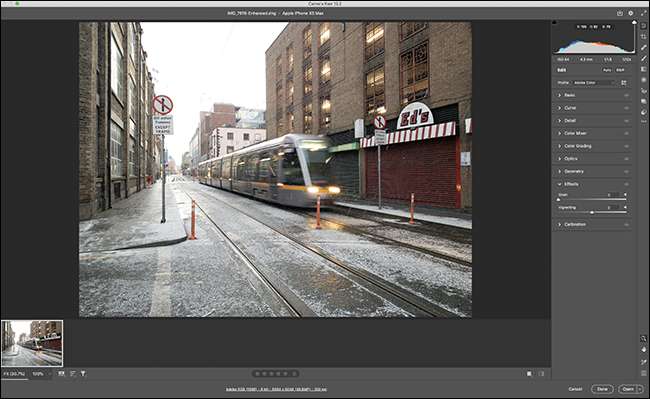
Adobe Camera Raw is de processing engine wordt gebruikt door apps Adobe's te bewerken en converteren of RAW-bestanden te ontwikkelen. Het is vaak een digitale donkere kamer, omdat het heeft dezelfde rol die een traditionele donkere kamer doet in de film fotografie: het nemen van uw ruwe negatieven en draaien ze in bruikbare foto's. Het is beschikbaar als een plug-in in Photoshop en After Effects, is toegankelijk vanuit Bridge, en is wat loopt onder de motorkap in Adobe Photoshop Lightroom .
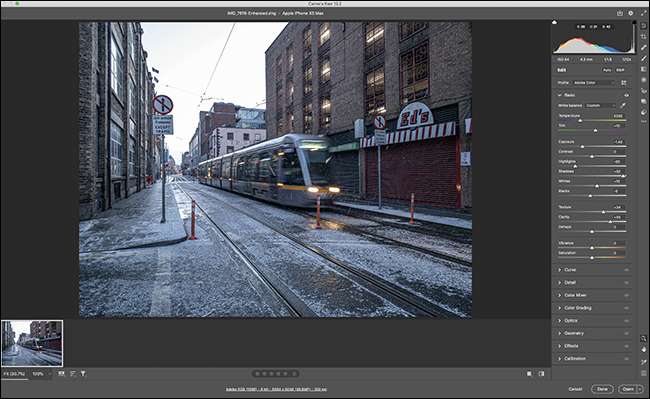
Het voordeel van het gebruik van Camera Raw over, laten we zeggen, het verhuren van uw smartphone zijn ding doen, is dat je de controle over het proces. U kunt al die extra gegevens te gebruiken om niet-destructieve bewerkingen uit te voeren. Shadows een beetje te donker? Je hebt de beeldinformatie om ze op te fleuren gekregen. Highlights beginnen op te blazen? U kunt vast te stellen dat ook.
En het is niet alleen de lichten en de donkere die u kunt bedienen, maar de kleur ook. Met behulp van Camera Raw stelt u in staat om volledig te resetten de witbalans , Of hoe blauw of geel het gehele beeld verschijnt. Het resetten van de witbalans met JPGs is niet altijd een sinecure en kan moeilijk zijn om goed te krijgen.
Als je serieus bent over het nemen van prachtige foto's bent, dan is dit soort controles te bewerken is essentieel.
Hoe kan Open foto's in Camera Raw
Camera Raw is een plug-in ingebouwd in Photoshop. Als u een RAW-beeld (ongeacht het formaat van de fabrikant) in Photoshop te openen, zal het automatisch starten.
Met andere woorden, om toegang te krijgen Camera Raw, opent u een RAW-bestand in Photoshop maar je normaal willen. Als u al Photoshop draait, de eenvoudigste manier is om naar File & gt; Geopend naar de RAW-bestand dat u wilt bewerken, en klik op “Openen”.

Als u Lightroom CC of Lightroom Classic gebruikt, worden alle bewerkingscontroles in de ontwikkelmodule aangedreven door Camera RAW. Open in plaats daarvan uw afbeelding in een van die apps, en u zult goed zijn om te gaan. Voor de doeleinden van dit artikel, ga ik me concentreren op de Photoshop-plug-in-versie.
Opmerking: Camera RAW is ook beschikbaar als Photoshop-filter, zodat u zijn bewerkingshulpmiddelen op uw gewone afbeeldingen kunt gebruiken. Het heeft niet dezelfde kracht, omdat er niet dezelfde mate van gegevens is om mee te werken, maar u kunt dit doen door naar Filter & GT te filteren; Camera RAW Filter in Photoshop.
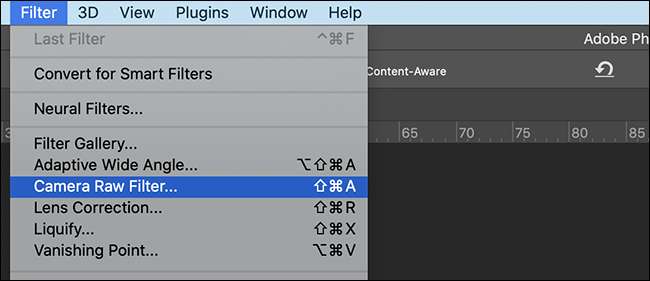
Afbeeldingen bewerken in Camera Raw
Camera RAW is een volledige niet-destructieve foto-editing-app. De meeste controles zijn in de vorm van schuifregelaars of vervolgkeuzemenu's. Er is bijvoorbeeld een exposure-schuifregelaar die u naar links en rechts sleept om de belichting van uw afbeelding aan te passen. Zijn hetzelfde voor andere meer specifieke functies zoals duidelijkheid en textuur .
De bewerkingscontroles zijn opgesplitst in negen secties:
- Basisch : Alle hulpmiddelen die nodig zijn om de helderheid, het contrast en de kleur van uw afbeelding aan te passen.
- Kromme : Een histogram- en curve-tool die vergelijkbaar is met de Curves-aanpassingslaag in Photoshop.
- Detail : Verscherping en ruisreductietools.
- Kleurenmixer : Sliders voor het beheersen van hoe kleuren worden weergegeven in kleurenafbeeldingen, of voor het besturen hoe verschillende kleuren worden omgezet in verschillende kleuren zwart en grijs in monochrome afbeeldingen.
- Kleurafgang : Met deze tools kunt u de algehele kleuren in uw afbeelding inschakelen.
- Optiek : Fix of minimaliseer optische vervorming en aberratie automatisch (met behulp van de database van Adobe of-lenzen) of met handmatige hulpmiddelen.
- Geometrie : Correct voor perspectief- en camera-hoekproblemen.
- Effecten : Beeldkorrel of een vignet toevoegen.
- Kalibratie : Geavanceerde bedieningselementen voor het omgaan met hoe Camera RAW de gegevens in het RAW-bestand interpreteert.
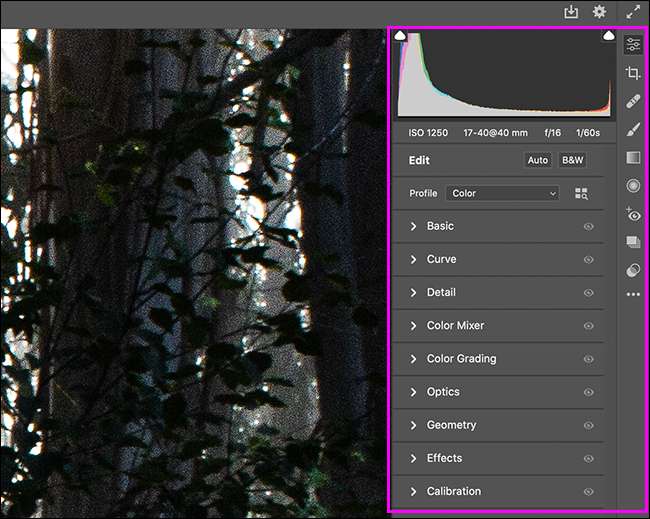
Er zijn ook hulpmiddelen in de juiste zijbalk die u in staat stellen:
- Bijsnijden uw afbeelding.
- Verwijder kleine vlekken en vlekken.
- Breng verschillende andere bewerkingen aan op specifieke delen van uw afbeelding met behulp van een borstel, een afgestudeerd filter of een radiaalfilter.
Zoals u kunt zien, geeft Camera RAW u een enorm bedrag over hoe precies de gegevens in uw RAW-bestand worden geïnterpreteerd. Hoewel het deel uitmaakt van Photoshop, is het zeldzaam dat je reguliere Photoshop-hulpmiddelen moet gebruiken om aanpassingen te doen als je je bestanden in Camera Raw verwerkt.
Bekijk foto's van Camera Raw
Camera RAW is een niet-destructieve beeldeditor. Niets in het originele RAW-bestand wordt steeds permanent veranderd. In plaats daarvan worden alle bewerkingen opgeslagen in een zijspanbestand (of, als het een DNG is, kunnen ze worden ingebed).
Foto's van Camera Raw Sorting kunnen een beetje verwarrend zijn. Uw drie hoofdopties zijn als volgt.
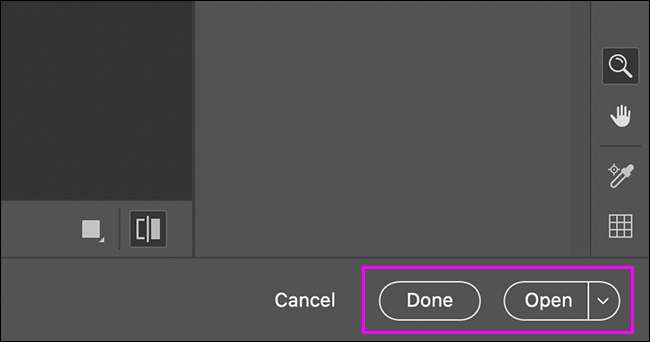
Om het originele RAW-bestand op te slaan op uw bewerkingen, klikt u op "Gereed" in de rechterbenedenhoek. Hiermee wordt een zijspanbestand naast het RAW-bestand in de map gemaakt. De volgende keer dat u de RAW-afbeelding opent, worden de bewerkingen automatisch toegepast.
Om uw bewerkingen op te slaan en uw afbeelding in Photoshop op de juiste manier te openen, klikt u op "Openen". U kunt vervolgens Photoshop gebruiken om meer wijzigingen aan te brengen en de afbeelding als een JPG te exporteren.
Als u uw foto rechtstreeks als JPG wilt opslaan, klikt u op het pictogram Opslaan in de rechterbovenhoek.
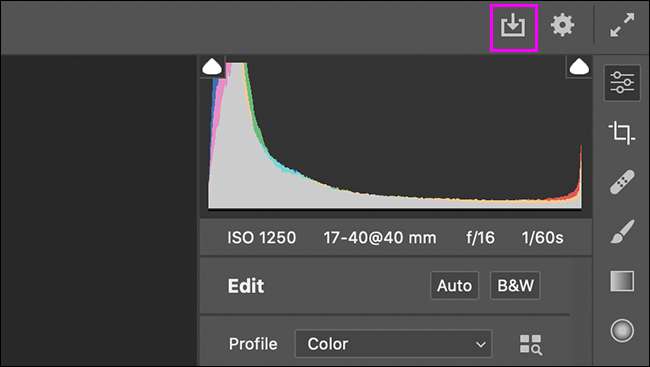
Selecteer "Opslaan als JPEG" in het venster "Preset" in het venster Opslaan in het venster Opslaan. Klik vervolgens op "Opslaan".
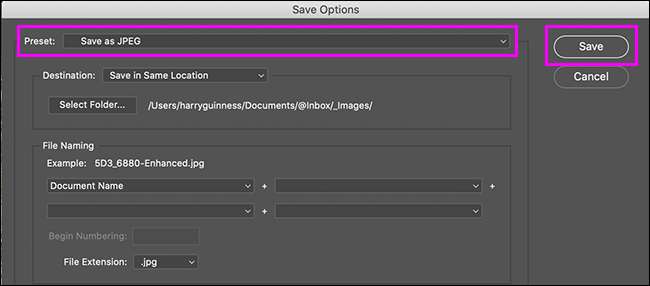
Nu, uw foto staat in een formaat dat u kunt delen op sociale media, post op uw website of naar een vriend sturen.
Moet je camera rauw gebruiken?
Camera RAW is een ongelooflijk krachtige onbewerkte processor. Het doet een geweldige taak om uw onbewerkte bestanden te nemen en u de tools te geven om ze in ongelooflijke foto's te maken.
Als u alleen het incidentele RAW-bestand bewerkt en al Photoshop gebruikt, is dit waarschijnlijk de eenvoudigste tool voor u.
Als je veel ruwe afbeeldingen schiet, is het je tijd waard om naar Lightroom te kijken. Het heeft dezelfde bewerkingscontroles, maar de aanvullende catalogusfuncties maken het beheren van al uw bestanden een stuk eenvoudiger.
Als u zich nog niet hebt aangemeld voor de Adobe Creative Cloud, hoeft u dat niet alleen om RAW-bestanden te verwerken. Er zijn gratis alternatieve apps beschikbaar .
VERWANT: Hoe Camera RAW te verwerken zonder te betalen voor Adobe Photoshop







